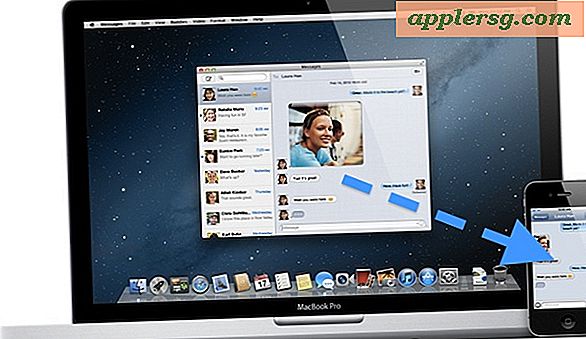Cambia l'immagine di sfondo del terminale

Se sei annoiato con il testo nero standard su uno sfondo bianco di Terminale, puoi davvero arricchire l'interfaccia della riga di comando aggiungendo un'immagine di sfondo personalizzata. Uno dei nostri commentatori ha recentemente chiesto come fare, quindi qui passeremo attraverso il processo. Questo è stato scritto per OS X 10.7 ma è fondamentalmente lo stesso in 10.6 e precedenti, meno le abilità a schermo intero.
Ovviamente la prima cosa da fare è trovare una foto che ti piace, se pensi di usare il terminale a schermo intero di Lion (che sembra fantastico) ti suggerirei di usare un'immagine ad alta risoluzione. Per il beneficio di questa soluzione, utilizzerò lo sfondo della beta di iCloud.com perché è sottile e fa una bella immagine di sfondo, ma sei libero di impazzire e usa gli squali come ho fatto nello screenshot qui sopra.
Imposta l'immagine di sfondo
- Launch Terminal (/ Applicazioni / Utility /)
- Dal menu Terminale, seleziona "Preferenze" e fai clic sulla scheda "Impostazioni" nella parte superiore della finestra delle preferenze
- Fare clic sulla sottoscheda 'Finestra' e quindi fare clic sull'icona "+" per creare un nuovo tema Terminal, nominandolo come si desidera
- Dall'area "Finestra", fai clic sul menu a discesa accanto a "Immagine" dove compare "Nessuna immagine di sfondo" e vai alla foto che vuoi impostare come sfondo

Supponendo che si stia utilizzando il tema che si sta modificando, l'immagine sarà immediatamente visibile, ma esiste un potenziale problema: a seconda dell'immagine di sfondo selezionata, il testo dei terminali potrebbe non essere adeguatamente visibile. Dal momento che abbiamo scelto l'immagine di sfondo scura di iCloud, il testo nero su bianco predefinito non lo taglia, lo cambieremo successivamente:
Regola il colore del testo in contrasto con lo sfondo
- Di nuovo nel pannello delle preferenze del terminale, fare clic sulla sottoscheda 'testo'
- Per lo meno, le due modifiche da apportare sono "Testo" e "Testo in grassetto": ho scelto il bianco perché contrasta bene con l'immagine di iCloud
- Imposta la dimensione del carattere se ne hai voglia (Menlo Regular 12pt è molto bello)

A questo punto tutto dovrebbe sembrare perfetto, ma se le tue impostazioni non sono visibili devi solo selezionare il nuovo tema nella finestra Inspector premendo Command + i e scegliendo il tema. Se hai scelto il modello di t-shirt di iClouds, sarà simile a questo:

Se vuoi ulteriori effetti speciali e personalizzazione, puoi anche impostare opacità e sfocatura e non perdere la nuova modalità a schermo intero dei Terminali, è una delle mie funzionalità preferite di OS X Lion.